Internet Archive Wayback Machineの使い方を今回日本語で解説しようと思います!
この記事でスッキリする疑問
- Wayback Machineってどうやって見るの?
- Wayback Machineの使い方
- Wayback Machineをどう活用する??
目次
Wayback Machine基本編


過去のサイトのデータを見るには?
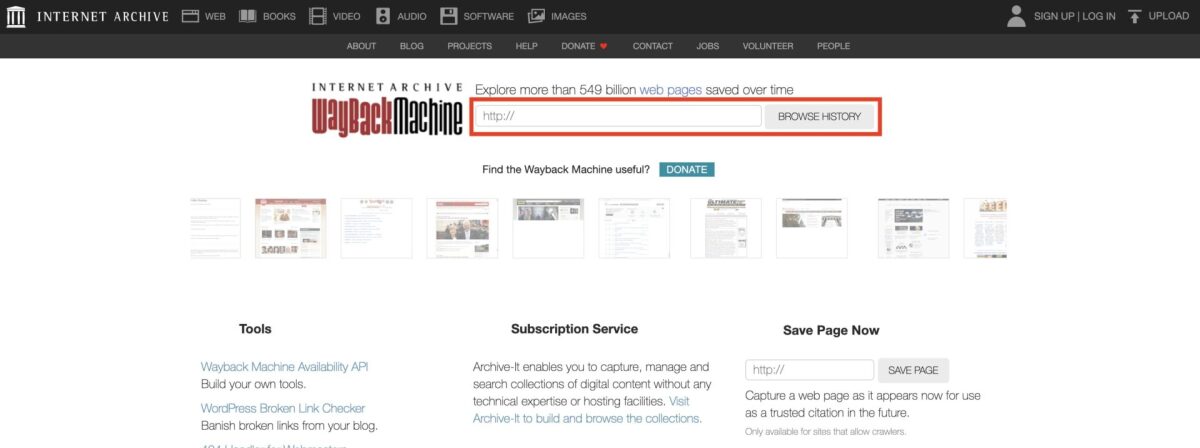
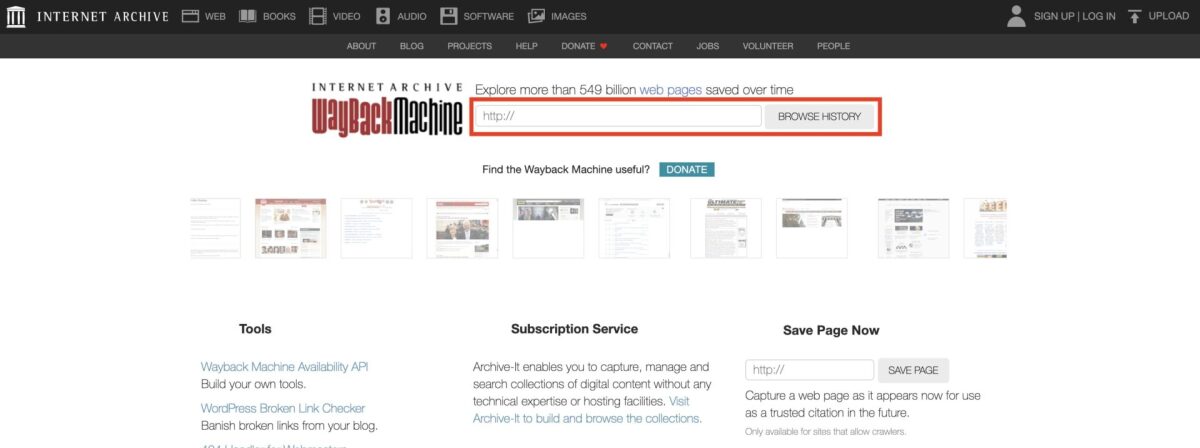
下記のWayback Machineのサイトに飛ぶとこのような表示がされます。
赤枠内に今回見たいサイトのURLを入力してBROWSE HISTORY(履歴を閲覧する)をクリックします。
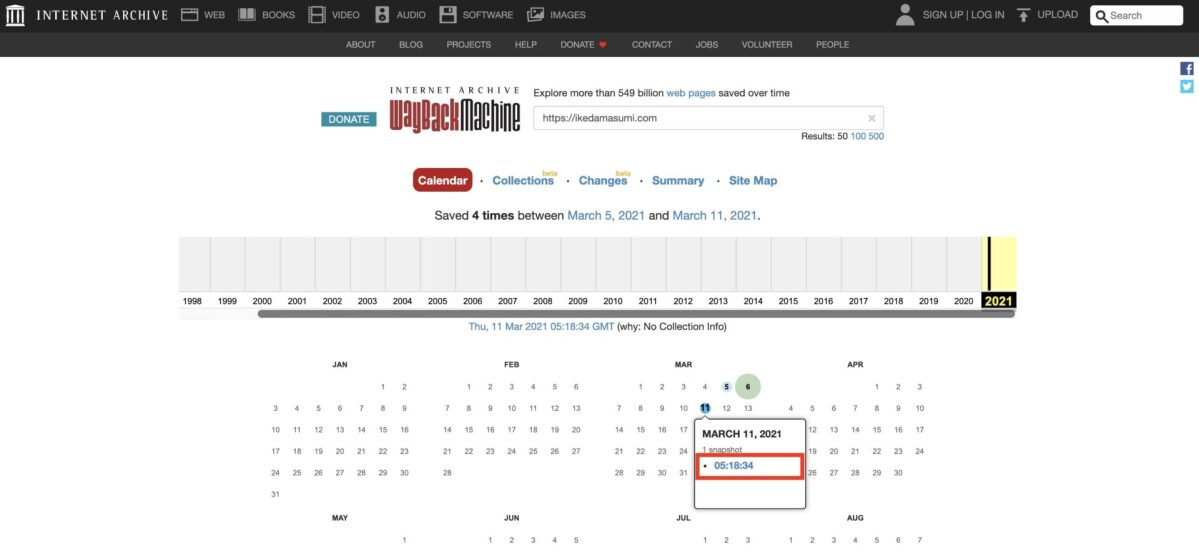
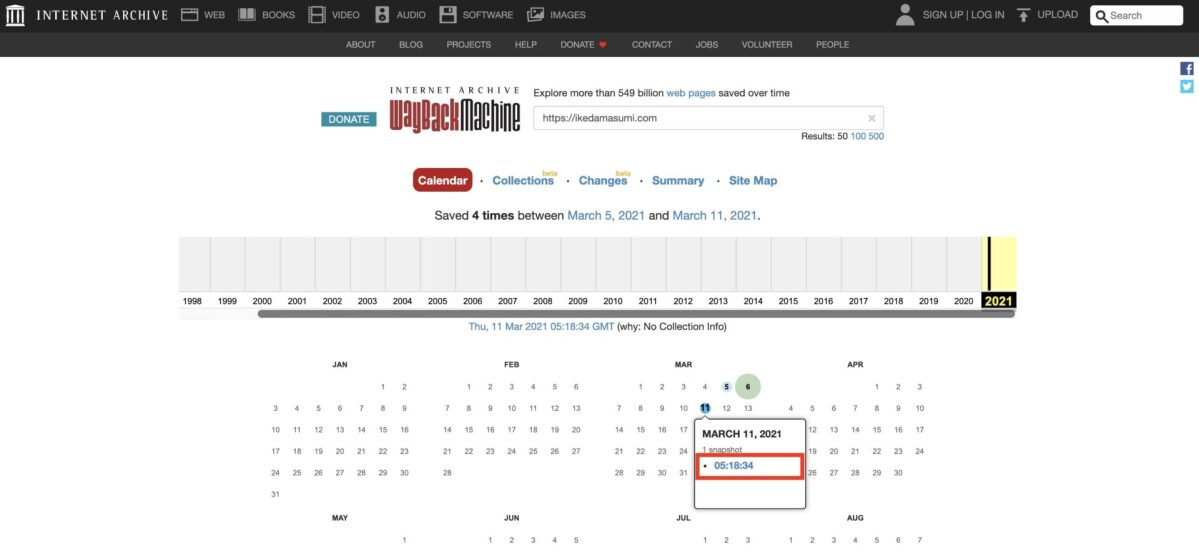
すると上記のようにカレンダーが表示されます。
※これはいつサイトがWay Backmachineに保存されたかで変わります。
見たい時期を選択します。
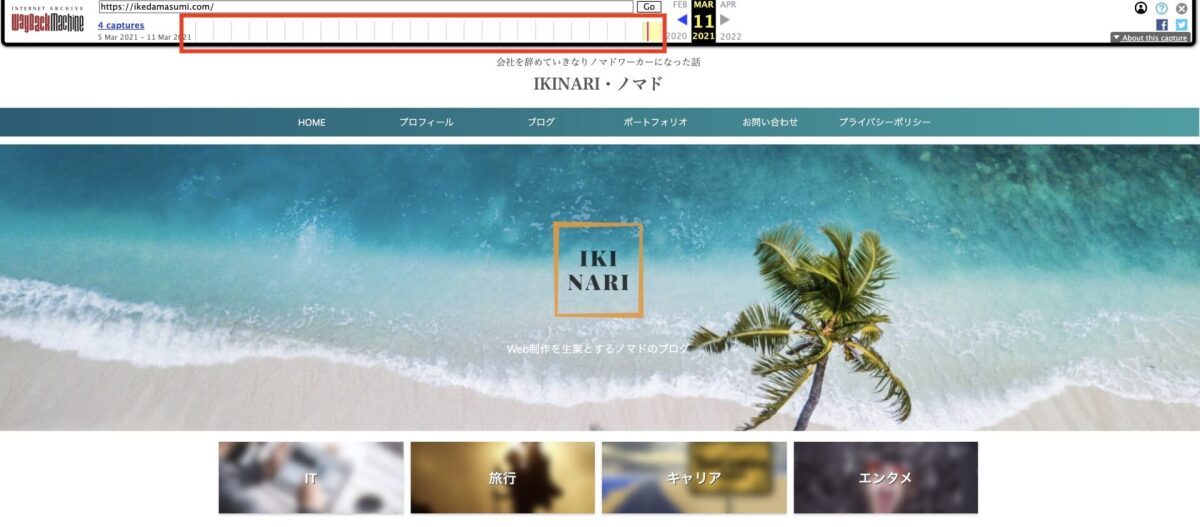
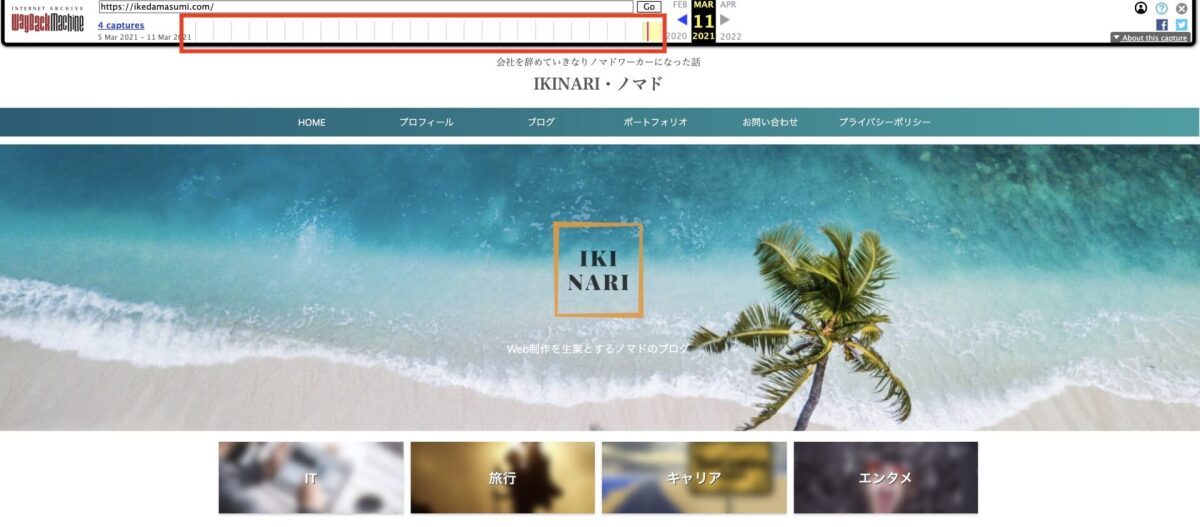




赤枠内は先ほどのカレンダーと同じ役割を果たすため、
こちらを選択しても、対象の時期を選べますので、是非使用してみてください!
Wayback Machine応用編




それではこれから注意点と、閲覧データ削除方法を解説いたします!
Wayback Machineの注意点
Wayback Machineについて注意点ですが、これはサイトの過去のデータを全て閲覧できるわけではありません。
具体的には自動クロールでの保存と手動での保存という2種類の方法でデータが保存されています。
自動クロールではWayback Machineによって自動的にクロールしている際にデータが保存されます。
サイトを更新した際にデータが保存されるわけではないため、短期間に何度もサイトに更新をかけていると
保存されていない可能性が高くなります。
反対に手動保存はどのタイミングでも誰でも保存がかけられます。
つまり手動で保存をした場合は、Wayback Machineのトップページから誰でもURLと保存された時期を
検索すると閲覧可能になるというわけです。
手動保存は下記の通り
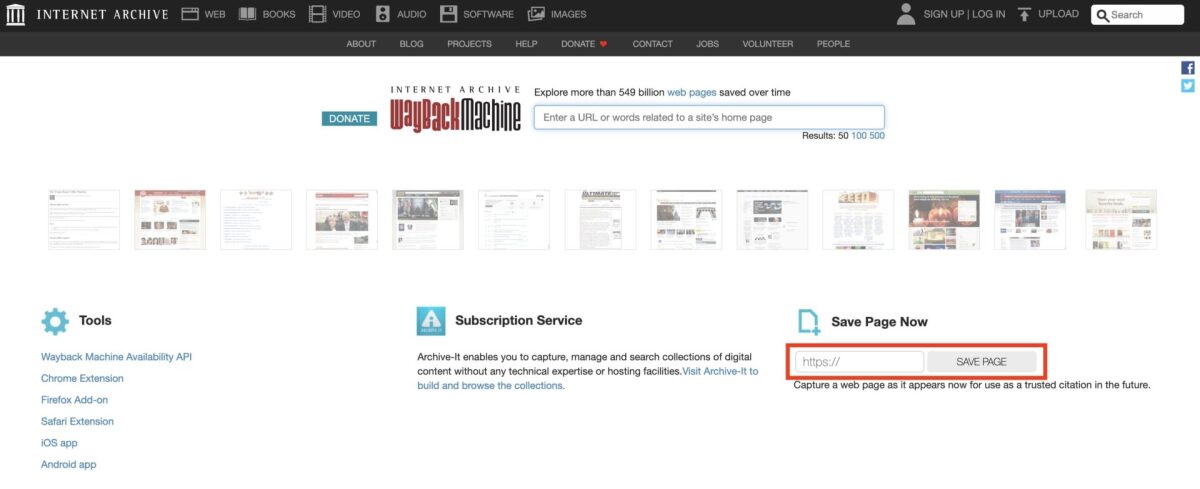
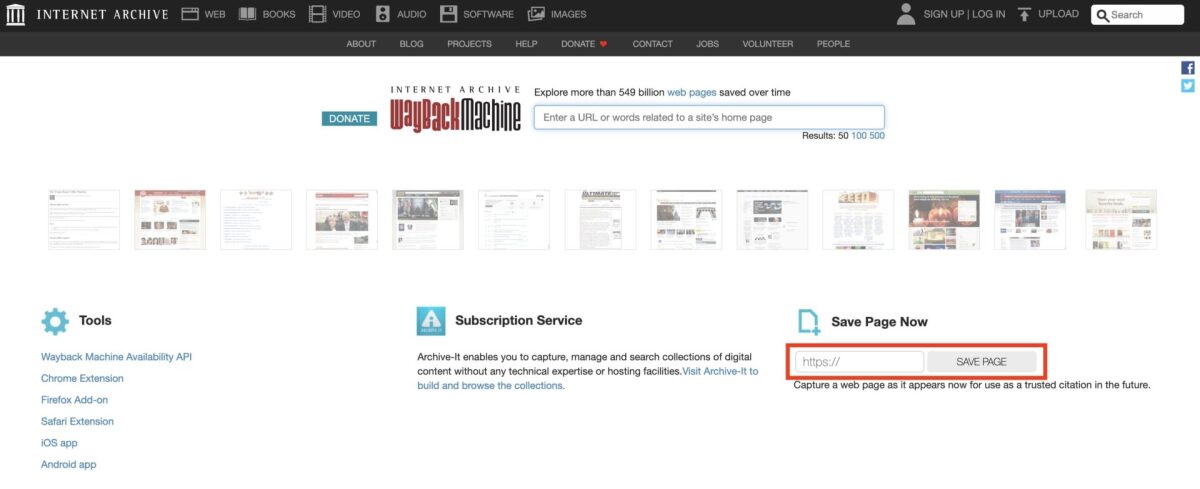
上記の赤枠内にURLを入力して、SAVE PAGEをクリックします
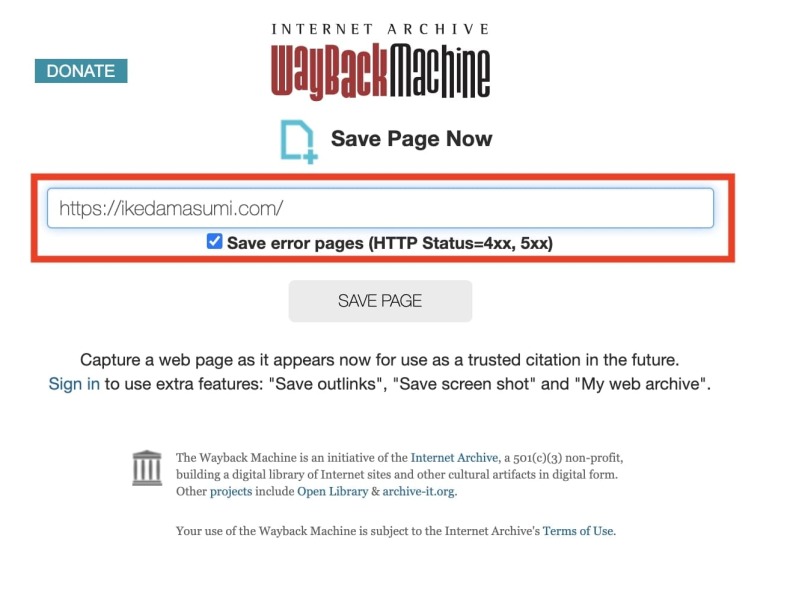
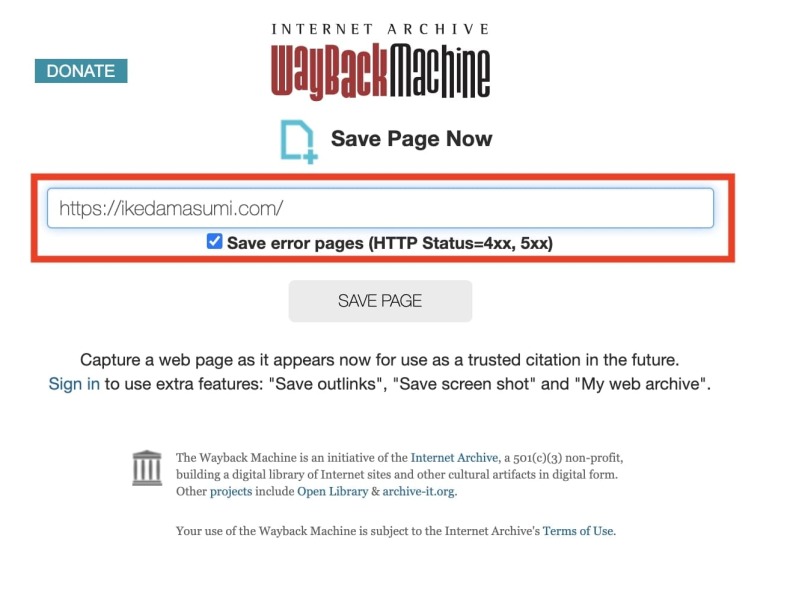
上記ページに飛ぶので、赤枠内に再度URLを入力します。
Save error pages(HTTP Status=4xx, 5xx)のチェックボックスはページに400番台または500番台のエラーが出た際にも
ページのデータを保存するかの選択です。
デフォルトでチェックが入っているので、そのままSAVE PAGEをクリックして保存でOK!
Wayback Machineの履歴削除方法
Wayback Machineに保存されているサイトの過去データを削除したい場合は、
Wayback Machineを運営しているInternat Archive(info@archive.org)に直接メールを送らなければいけません。
上記に削除して欲しいサイトのURLと、そのサイトの運用者の証明を送ることでWayback Machineから運営がデータを削除してくれます。
しかし、Wayback Machineを運営しているInternat Archiveはアメリカにあり、対応は基本的に英語のみになります。
そのため、英語でメールを用意する必要があります。
またこれは日本ではあまりないことですが、メールの返信が遅かったり、
そもそもメールが返ってこなかったりします。
なんども催促メールを送ることで返信返って来ますので、折れずにがんばりましょう!
※海外ではメールを返さないことはよくあることなので、催促することは珍しいことではないです。遠慮しすぎなくてもOKです!
Wayback Machineの活用法は?


・ブログ始めたてにブログのプロたちの過去のサイト構成を確認する
→いきなりマナブさんとかブログで何百万も稼いでいる人のサイト構成を作るのは無理ですから、どんな風に作り込んでいったのかを知ることが出来ます!
・サラリーマン時代に他社のHPのコンテンツ確認
→今は参考になる他社がHPで出しているコンテンツなどは過去のものでも参考になります!
他にもブログ運営をしている方は、将来自分のブログの変遷を紹介する際にデータが残っていたら役立つかもしれないですね!
まとめ
以上がWayback Machineの使い方の解説でした!
使い方次第でマーケティングに大きく貢献できるので、是非一度ご活用ください!
それでは、最後まで読んでいただきましてありがとうございました!
